Jak korzystać z Miracast na ekranie Mirror na iPhonie
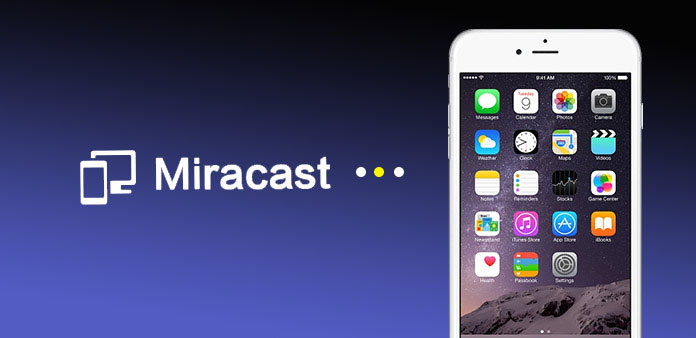
Popularność wśród ludzi polega na odzwierciedlaniu zawartości mobilnej na większym ekranie. Pozwala ludziom mieć dużą przestrzeń, aby cieszyć się muzyką, filmami i tak dalej. Zanim pojawił się Miracast, użytkownicy Apple są dumni z Airplay, która umożliwia bezprzewodowe przesyłanie strumieniowe pomiędzy urządzeniami audio, wideo, ekranami urządzeń i zdjęciami. Niestety, Airplay działa tylko między urządzeniami z iOS. Możesz nie być w stanie odbić zawartości iPhone'a na smart TV. A teraz, gdy używasz Miracast z iPhone'em, możesz bezprzewodowo wyświetlać pliki na iPhone'ach na dowolnym certyfikowanym urządzeniu Miracast. To powinna być ekscytująca wiadomość dla użytkowników smartfonów. Jeśli nadal nie możesz połączyć się z Miracastem i iPhonem, możesz znaleźć właściwą odpowiedź z poniższego artykułu.
Część 1: Co to jest Miracast i iPhone Miracast
Miracast to rodzaj narzędzia do tworzenia kopii ekranu, które umożliwia transmisję z urządzenia z systemem Android lub najnowszego komputera firmy Intel na telewizor. W momencie, gdy pojawia się w polu ludzi, nie ma wątpliwości, że stanie się idealnym wyborem dla użytkowników Androida. Cokolwiek zobaczysz na małym ekranie wyświetli się na dużym ekranie. Jaką rolę odgrywa w nim rola? Można go z grubsza określić jako "HDMI przez Wi-Fi", zastępując kabel z urządzenia do wyświetlacza. Oznacza to, że technologia sprawia, że kabel znika, co ułatwia ludziom życie. Innym pytaniem, które większość ludzi może dotyczyć, jest to, które urządzenia mogą korzystać z Miracast? Jeśli chodzi o odbiorniki, wiele inteligentnych telewizorów z wbudowaną funkcją Miracast może korzystać z usługi. Również urządzenia Android TV i garść innych dekoderów są kompatybilne z Miracast. Czy iPhone może korzystać z Miracast? Wielu użytkowników Apple, którzy nie mogą się doczekać iPhone'a Miracast, chętnie pozna odpowiedź. Szkoda, że użytkownicy iPhone'a nie mogą używać Miracast.

Część 2: Miracast Alternative dla iPhone'a
Jak wspomniano wcześniej, użytkownicy Apple mają tylko jeden sposób na zwierciadlanie iPhone'a na smart TV zanim iPhone Miracast wejdzie do gry. Tak wiec, wiedząc, jak zwierciadlanie iPhone'a do telewizora z alternatywą iPhone Miracast - Airplay jest niezbędną umiejętnością dla Ciebie. Tutaj przedstawiamy szczegółowy przewodnik. Wykonaj poniższe czynności, aby oglądać zawartość iPhone'a na Apple TV.
1. Jak zwierciadło iPhone'a do Apple TV z AirPlay
Krok 1: Podłącz iPhone'a i Apple TV do tej samej sieci.
Krok 2: Zabierz iPhona, aby otworzyć centrum sterowania, wycierając go z bazy.
Krok 3: Stuknij ikonę AirPlay, a następnie wybierz swój formularz telewizyjny na liście.
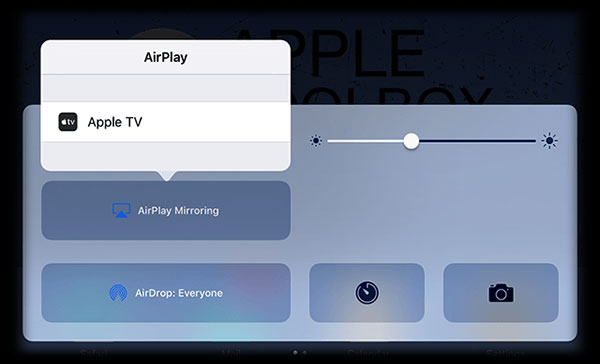
Krok 4: Wprowadź hasło AirPlay.
Krok 5: Dostosuj proporcje ekranu telewizora i ustawienia powiększenia, aby pokryć całą przestrzeń.
Następnie możesz cieszyć się dużym ekranem na ekranie Apple TV jako alternatywa dla iPhone'a Miracast.
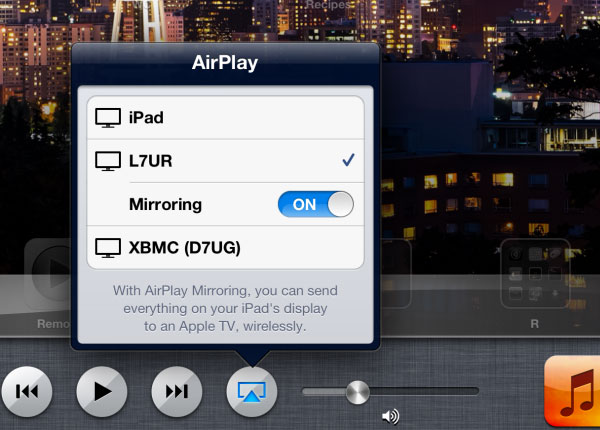
2. Jak z lustrzanym odbiciem iPhone'a z innymi Smart TV z AirServer
Czy istnieje jakakolwiek alternatywna metoda połączenia urządzenia iPhone i Sony TV z Miracast? Jeśli masz iPhone'a i telewizor Sony, co możesz zrobić? Nie martw się! Oto inne podejście do odzwierciedlenia iPhone'a na innych inteligentnych telewizorach. AirServer jest jednym z najbardziej efektywnych sposobów, które należy wziąć pod uwagę.
Krok 1: Do pobrania AirServer na smart TV.
Krok 2: Stuknij AirServer ikona z centrum sterowania na iPhonie, wycierając go z bazy.
Krok 3: Wybierz smart TV i otwórz Lustrzane odbicie opcja. Teraz ekran iPhone'a pojawia się na telewizorze Sony.

Część 3: Jak korzystać z urządzenia Miracast do Mirror
Ponieważ iPhone Miracast wciąż pozostaje tajemnicą, możesz użyć usługi do zwierciadania zawartości Androida na telewizory Sony, telewizory LG, telewizory Samsung i inne inteligentne telewizory. Jak korzystać z Miracast z Androidem do kopiowania treści z telefonu z Androidem na telewizor?
Nie ma wątpliwości, że potrzebujesz urządzenia i wyświetlacza, które są jednymi i drugimi Certyfikat Miracast. A skąd wiadomo, czy obsługuje Miracast, czy nie? Oczywiście możesz to sprawdzić w opisie produktu. Ponadto, na poziomie technicznym, wsparcie dla Miracast wymaga trzech punktów: bezprzewodowej obsługi chipsetu, obsługi systemu operacyjnego i wsparcia dla sterowników. Jeśli twoje urządzenie nie spełnia wszystkich tych wymagań, musisz kupić adapter Miracast i zaktualizować swój system operacyjny. System certyfikowany przez Miracast: Windows 8.1 lub Windows 10, Windows Phone 8.1, Android 4.4 lub nowszy oraz BlackBerry 10.2.1 lub nowszy.

Krok 1: Przejdź do menu ustawień i dotknij Wyświetlacz ikonę, aby wybrać Wyświetlacz bezprzewodowy.
Krok 2: Otwarte Wyświetlacz bezprzewodowy u góry strony, naciskając przycisk ON. Następnie Twój telefon z Androidem wyszuka pobliskie urządzenia Miracast.
Krok 3: Wybierz adapter Miracast. Dotknij go, a urządzenie połączy się z telefonem z Androidem za pomocą Miracast. Czasami możesz zostać poproszony o podanie kodu PIN.
Krok 4: Po podłączeniu do adaptera ekran zostanie bezbłędnie wyświetlony na ekranie.
Wnioski
Korzystanie z Miracast na iPhone'a może być rozwiązaniem w niedalekiej przyszłości. A teraz jako alternatywne rozwiązanie, użytkownicy iPhone nadal muszą polegać na AirPlay, aby zsynchronizować zawartość z inteligentnym telewizorem. Z pewnością AirPlay oferuje nam wiele wygody w naszym życiu, co dodatkowo wzbogaca nasze doświadczenie korzystania z dużego ekranu. Możesz również użyć Miracast do zwierciadlania zawartości pomiędzy systemami certyfikowanymi przez Miracast. Jeśli masz więcej szczegółów na temat informacji dotyczących rozwiązania Miracast na iPhone'a, możesz je udostępnić w komentarzach.







